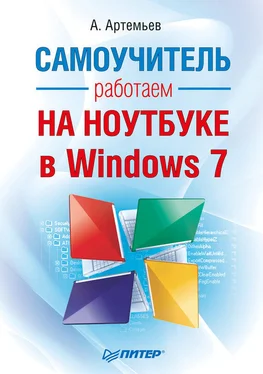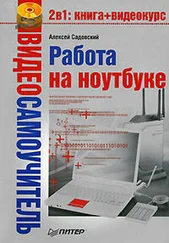Примечание
Сегодня наиболее распространены беспроводные сети типа Wi-Fi. Это название является сокращением от слов Wireless Fidelity, что может быть переведено как «беспроводная свобода». Говоря Wi-Fi, обычно подразумевают стандарт IEEE 802. 11, который включает в себя большое количество других стандартов, поддерживаемых ноутбуками
Сегодня мобильные компьютеры поддерживают работу со стандартами 802. 11a, 802.11b и 802.11g. В ближайшем будущем ожидается появление 802.11n. Эти стандарты используют различные способы, скорости и частоты передачи данных. Лучше, чтобы ноутбук поддерживал их все. Хотя устройства, на основе которых строятся беспроводные сети (они называются точками доступа, или Access Points), зачастую также поддерживают многие стандарты одновременно.
Для определения совместимости вашего ноутбука с беспроводными сетями ищите в его характеристиках надписи Wi-Fi, IEEE 802.11a/b/g и др. Сегодня подавляющее большинство мобильных ПК оснащаются такой поддержкой. Только самые дешевые модели лишены ее.
Для связи с внешним миром может использоваться модем. Пока практически все ноутбуки оснащаются им. Все, что вам нужно в таком случае для доступа в Интернет, – это телефонная розетка и телефонный кабель с нужным разъемом. Последний вы вставляете в компьютер и розетку – и можно выходить в Интернет. Для этого, правда, придется позвонить провайдеру по нужному номеру, но это уже особенности настройки, о которых подробно рассказывается далее.
В ноутбуках можно использовать несколько устройств ввода. Рассмотрим их.
Мышь (тачпад).В ноутбуках чаще всего для управления указателем применяется сенсорная панель (известная также под названием «тачпад»), расположенная под клавиатурой (рис. 3.6). Когда вы водите по ней пальцем, указатель перемещается по экрану. Удобство использования тачпада полностью зависит от его размера: чем он больше, тем лучше. Под сенсорной панелью чаще всего располагаются две (иногда больше) кнопки – аналоги кнопок мыши.

Рис. 3.6. Сенсорная панель (тачпад)
Еще один «заменитель» мыши – специальный мини-джойстик (трекпоинт) (рис. 3.7). Этот элемент управления работает по принципу джойстика для перемещения указателя. Вы наклоняете его вперед – указатель мыши двигается вверх, наклоняете вправо – указатель перемещается вправо и т. д. Главным преимуществом мини-джойстика являются его размеры. Он занимает очень мало места, что особенно важно при работе на субноутбуках. Некоторые компании оснащают свои мобильные ПК как сенсорной панелью, так и джойстиком.

Рис. 3.7. Мини-джойстик (трекпоинт)
Несмотря на старания производителей сделать альтернативные устройства ввода более удобными, обычный трехдолларовый «грызун» будет гораздо функциональнее самого «навороченного» тачпада. Так что не ленитесь купить для своего мобильного друга обычную мышь. Тем самым вы значительно облегчите себе жизнь. О том, какую мышь лучше выбрать, рассказано в следующей главе.
Клавиатура.В ноутбуках обычно используется упрощенная версия стандартной клавиатуры для настольного компьютера. Причины этого очевидны – размеры мобильных ПК не позволяют установить полноценную клавиатуру. Однако функциональность при этом почти не страдает. Обычно убирается дополнительный блок цифровой клавиатуры, который используется не так часто.
Клавиатура ноутбука все же не очень удобна. Тем не менее со временем к ней можно привыкнуть.
Некоторые производители оснащают ноутбуки дополнительными клавишами, которые могут быть расположены где угодно: над, под клавиатурой или по бокам. Их количество зависит от конкретной модели. Так, мультимедийные ноутбуки могут быть оснащены 10–15 такими клавишами (не считая той, которая отвечает за включение и выключение). Остальные мобильные ПК обычно обходятся 3–6 клавишами.
Основное назначение дополнительных клавиш – быстрый вызов каких-либо функций. Вы сами можете задать, какой клавишей что вызывать. Так, одной клавише можно «поручить» запуск текстового редактора Word, другой – интернет-браузера и т. д. Часть клавиш позволяет изменять яркость экрана. На мультимедийных ноутбуках с их помощью можно управлять воспроизведением кино и музыки.
Читать дальше